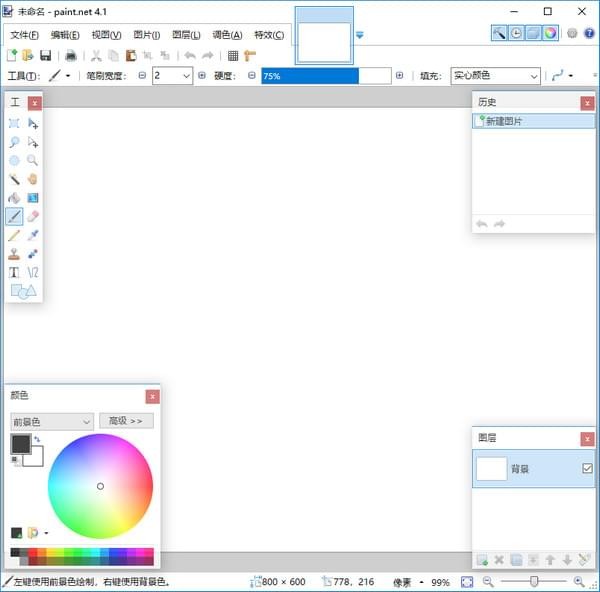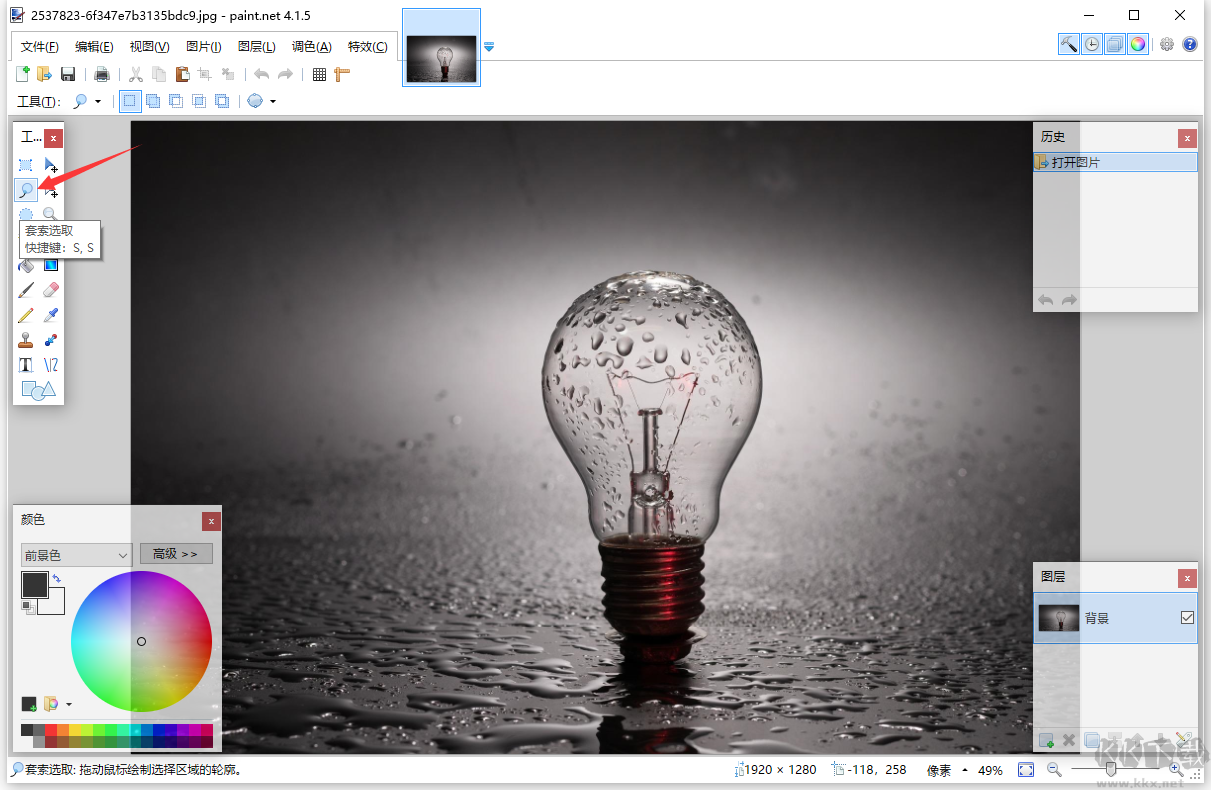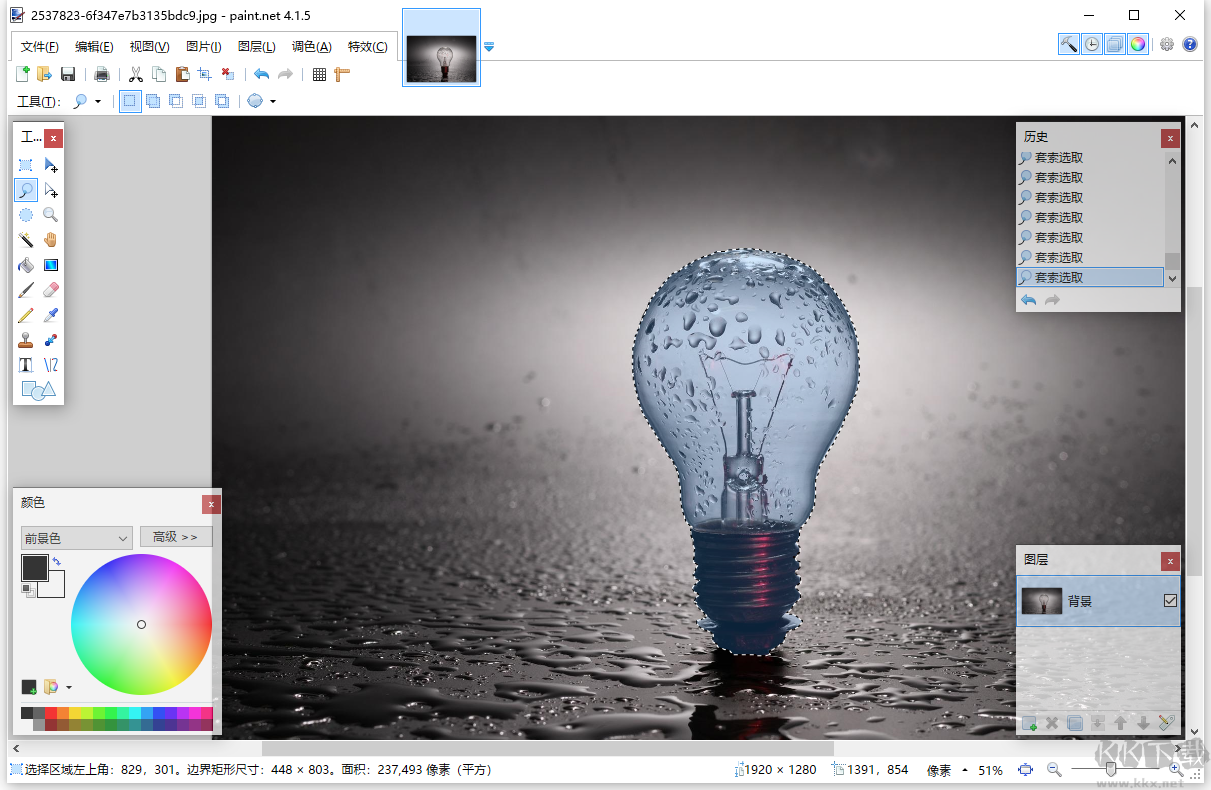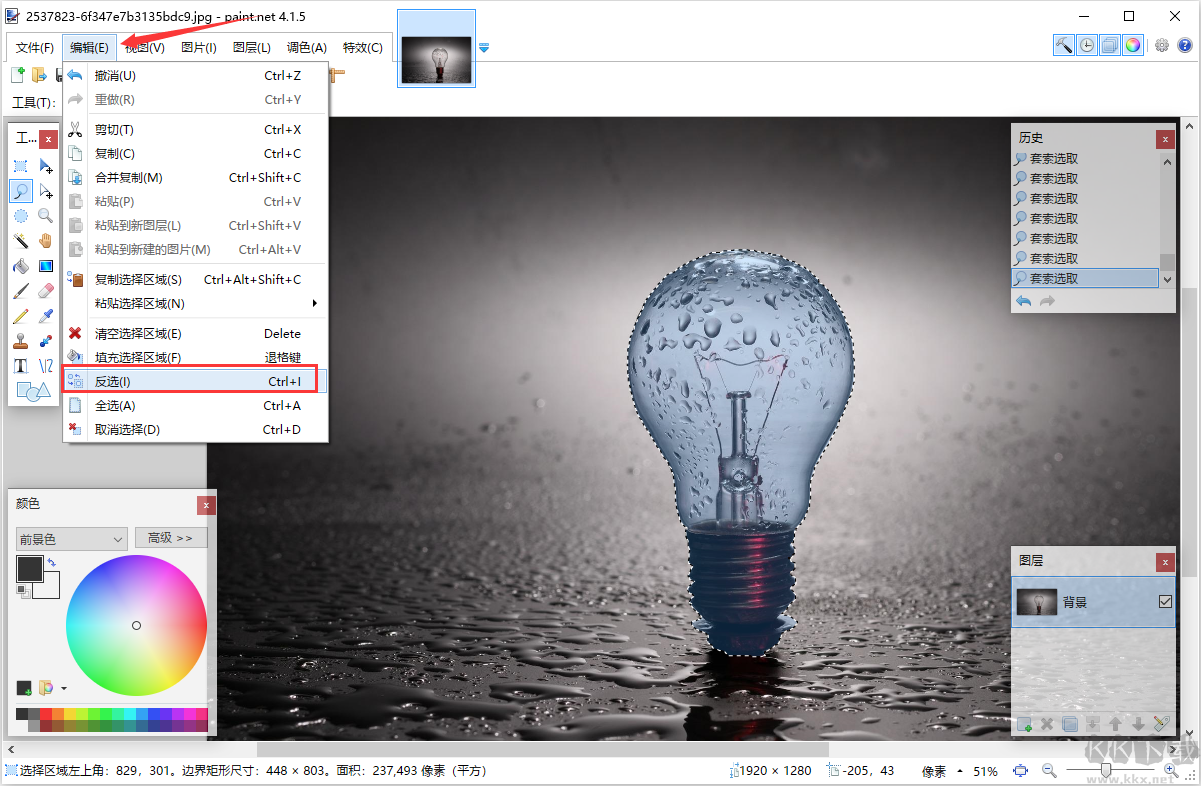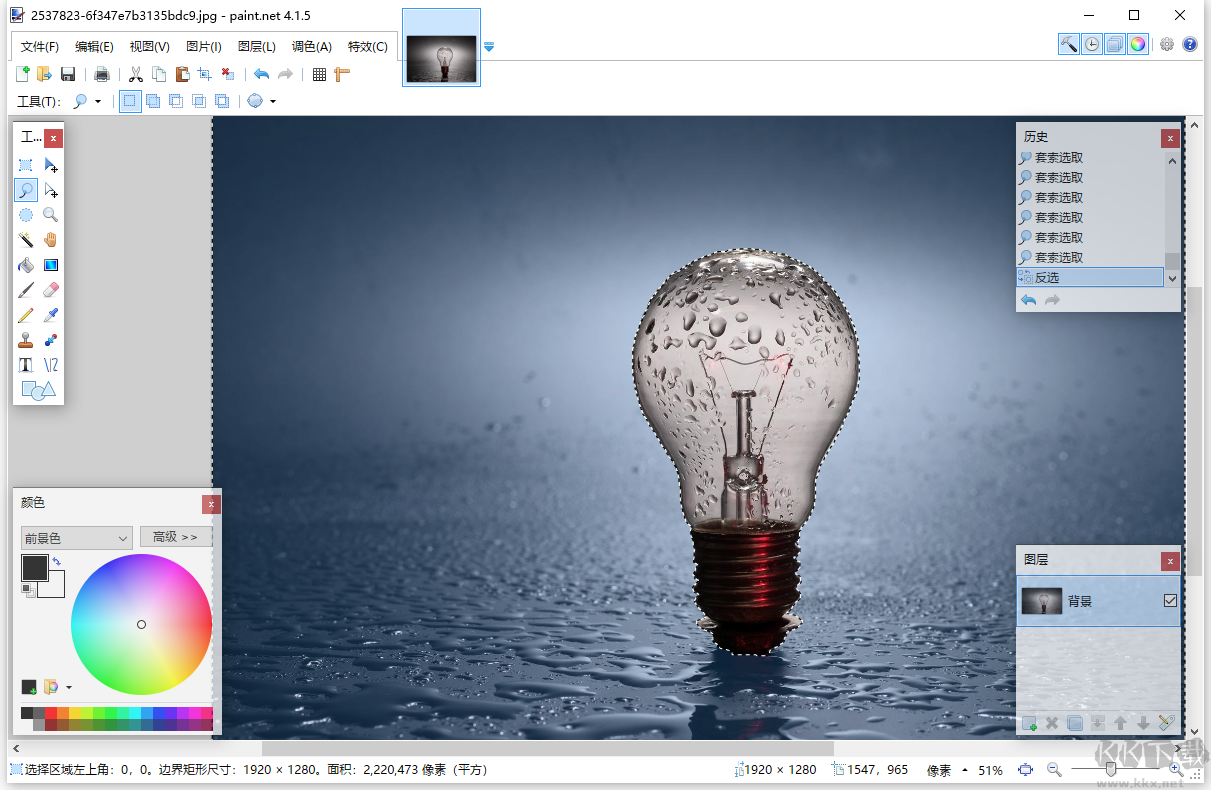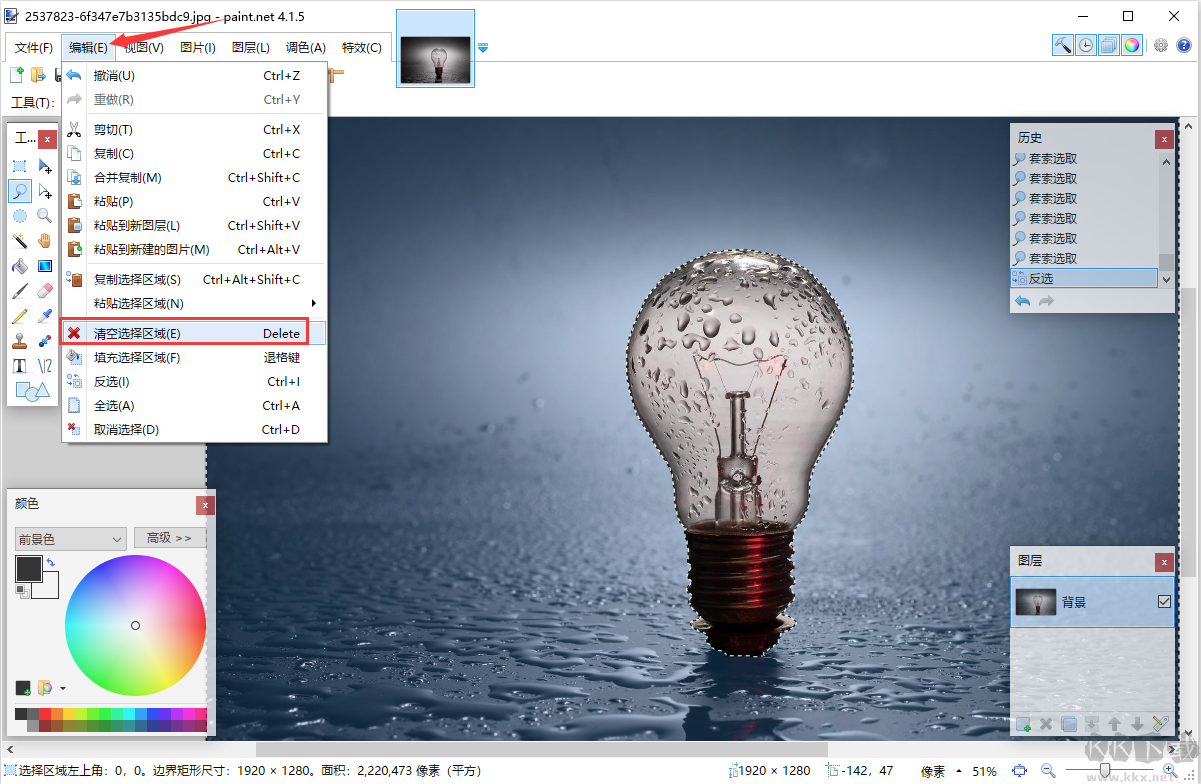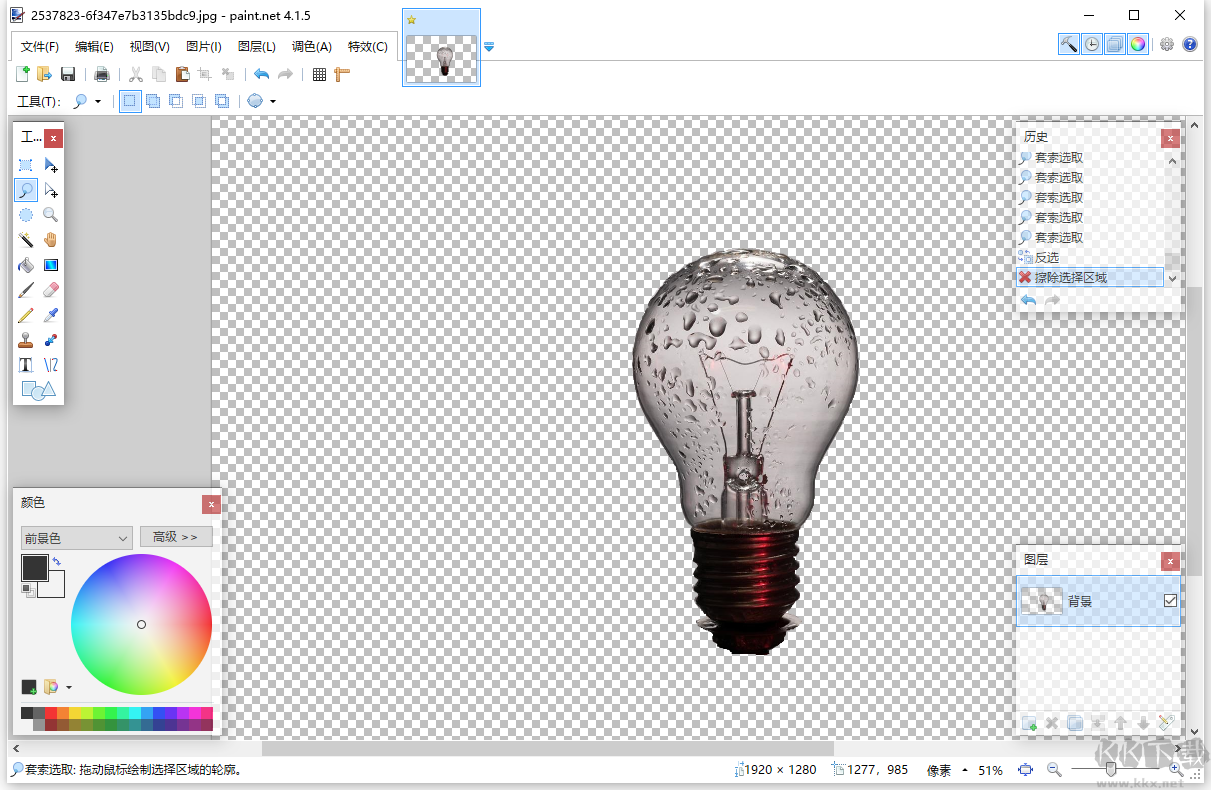Paint.NET是一款被誉为简版Photoshop的图像和照片处理软件。它是一款免费的软件,功能强大且易于使用,适合初学者和专业用户使用。Paint.NET的界面简洁、直观,使用户可以轻松快速地编辑和操作图像。它提供了丰富的工具和特效,包括画笔、铅笔、形状工具、文字工具、选择工具、修复工具、模糊、锐化、色彩校正等等。用户可以通过这些工具和特效来调整图像的亮度、对比度、饱和度,移除红眼效果,修复瑕疵,添加文本等等。Paint.NET还支持图层功能,使用户能够对图像进行分层处理,方便编辑和调整。Paint.NET还支持许多常见的图像文件格式,如JPEG、PNG、BMP、GIF等等,并可以导入和导出PSD文件。这使得用户能够与其他图像软件进行无缝的交互。Paint.NET还提供了一些高级功能,如插件支持和批量处理。用户可以根据自己的需求选择和安装各种插件来扩展软件的功能。而批量处理功能则允许用户同时处理多个图像文件,提高工作效率。
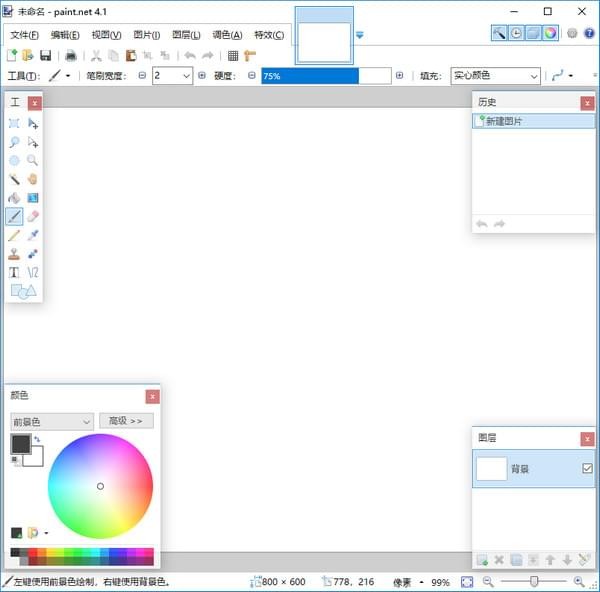
Paint.NET使用方法
Paint.NET怎么抠图
1、首先从Paint.NET中打开想要抠图的图片,比如我们想要从下图中将灯泡整体抠出来,再打开图片文件后,点击左侧的“套索选取”按钮。
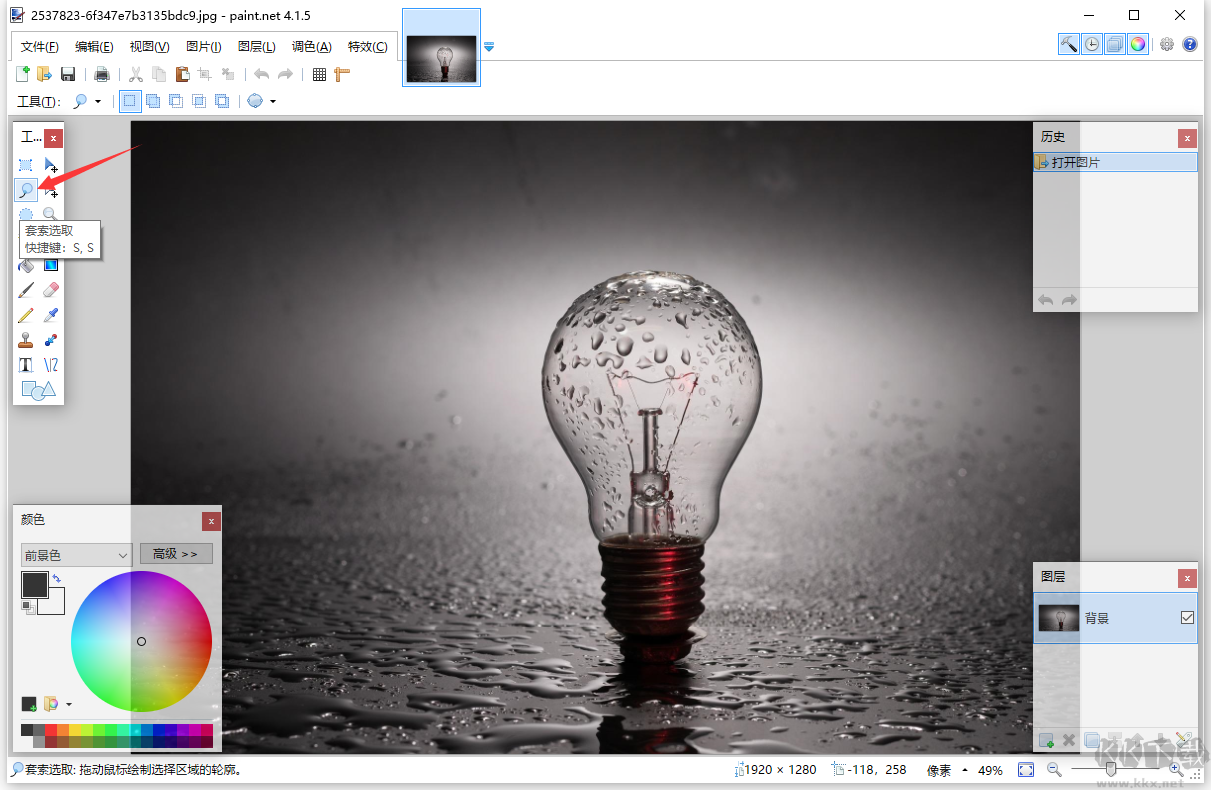
2、将灯泡整个选中,并确保无遗漏部分。
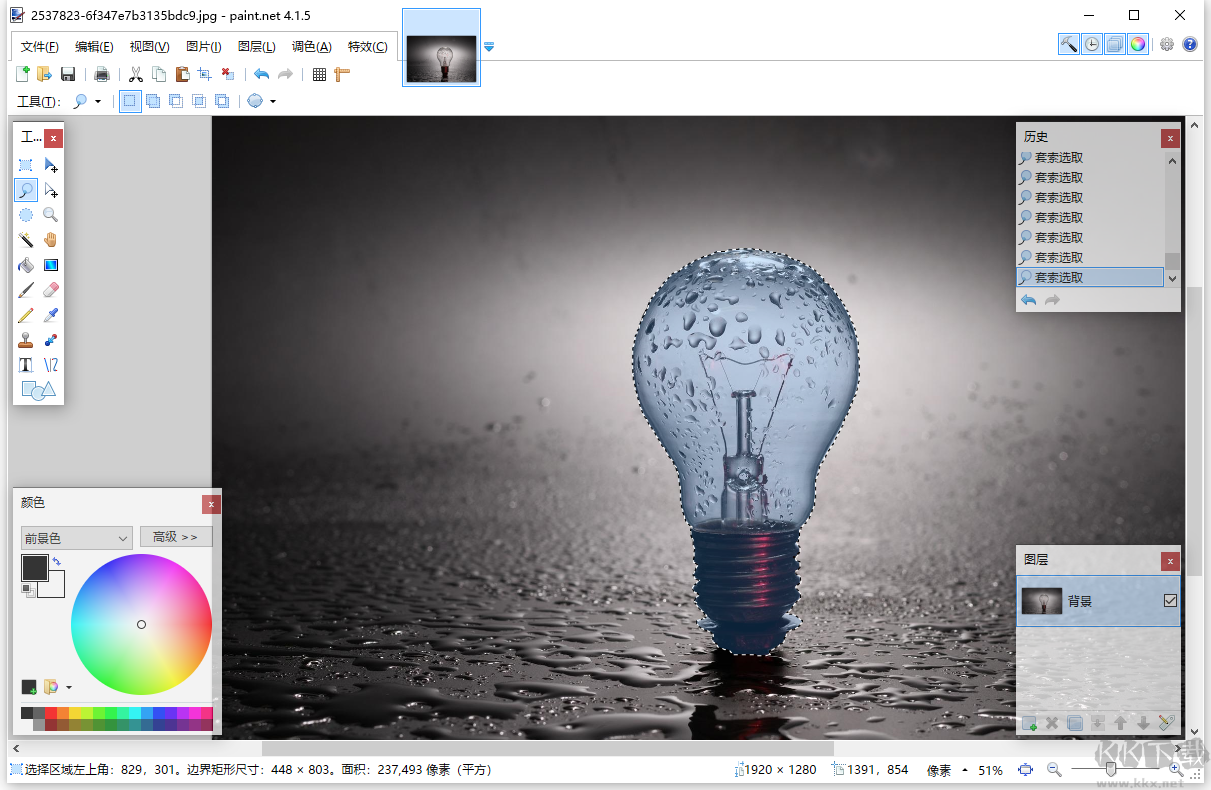
3、然后点开顶部菜单栏中的“编辑”按钮,选择下方下拉菜单中的“反选”选项,或者直接使用“Ctrl+i”的快捷键组合。
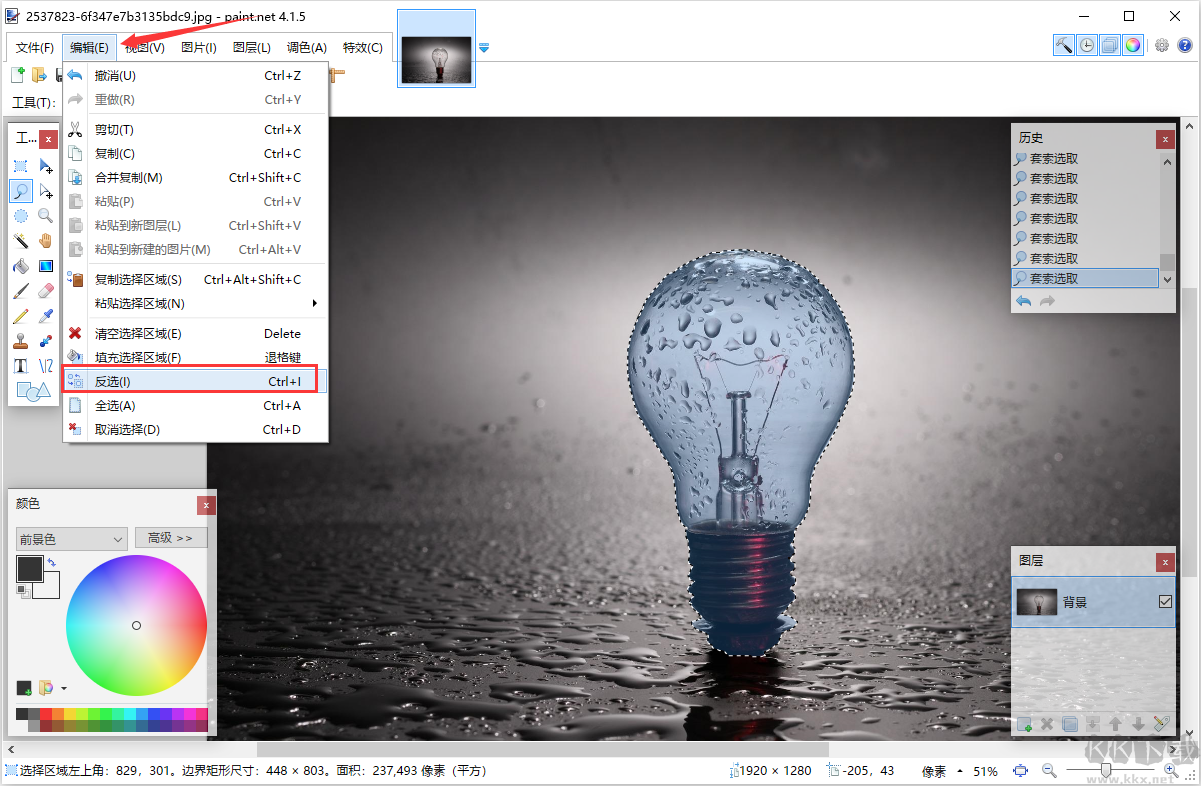
4、这样就能直接选到所有外部区域了。
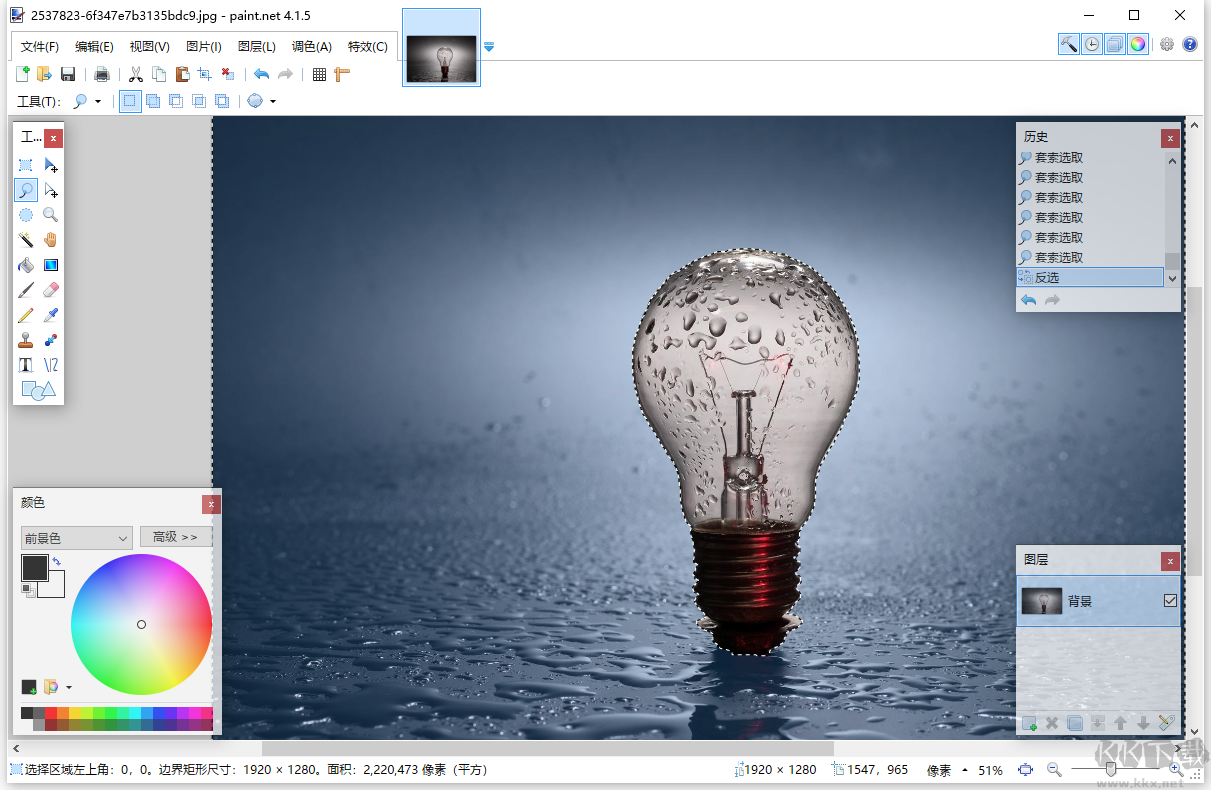
5、然后点击顶部菜单栏中的“编辑”按钮,在选择下拉菜单中的“清空选择区域”选项,或直接点击键盘上的“Delete”键。
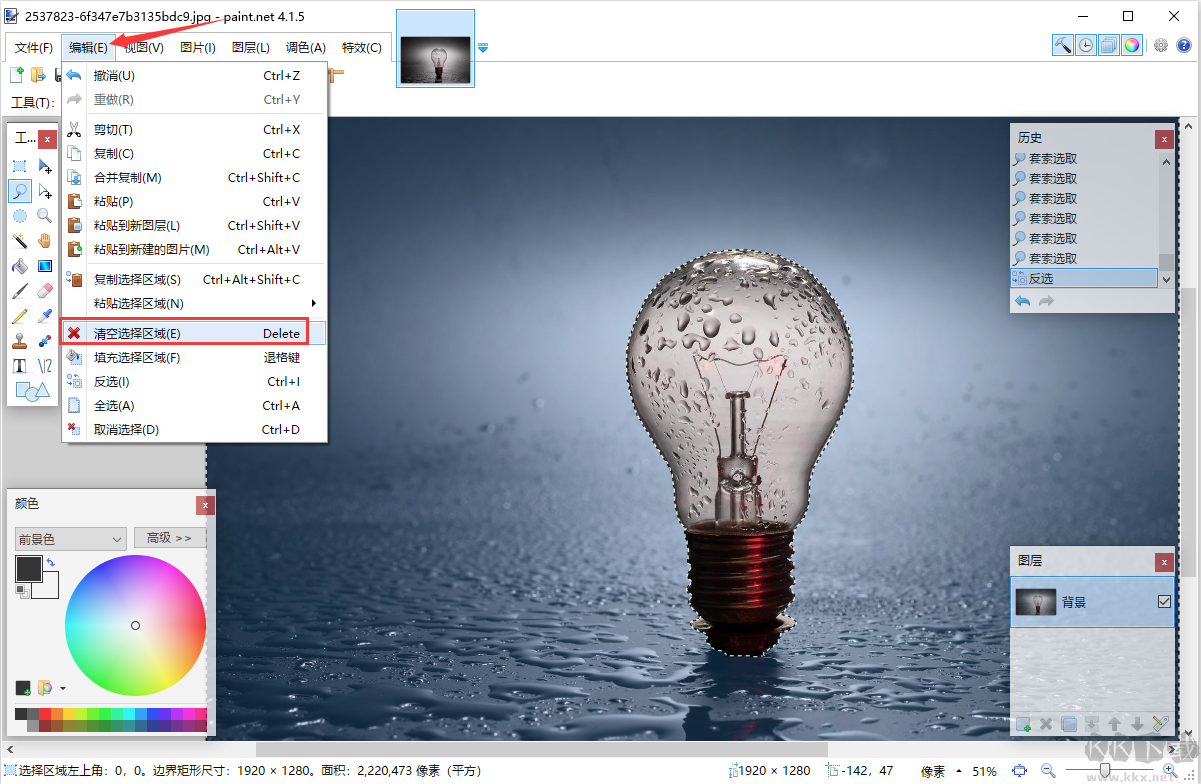
6、这样就只剩下灯泡了,快来试试吧。
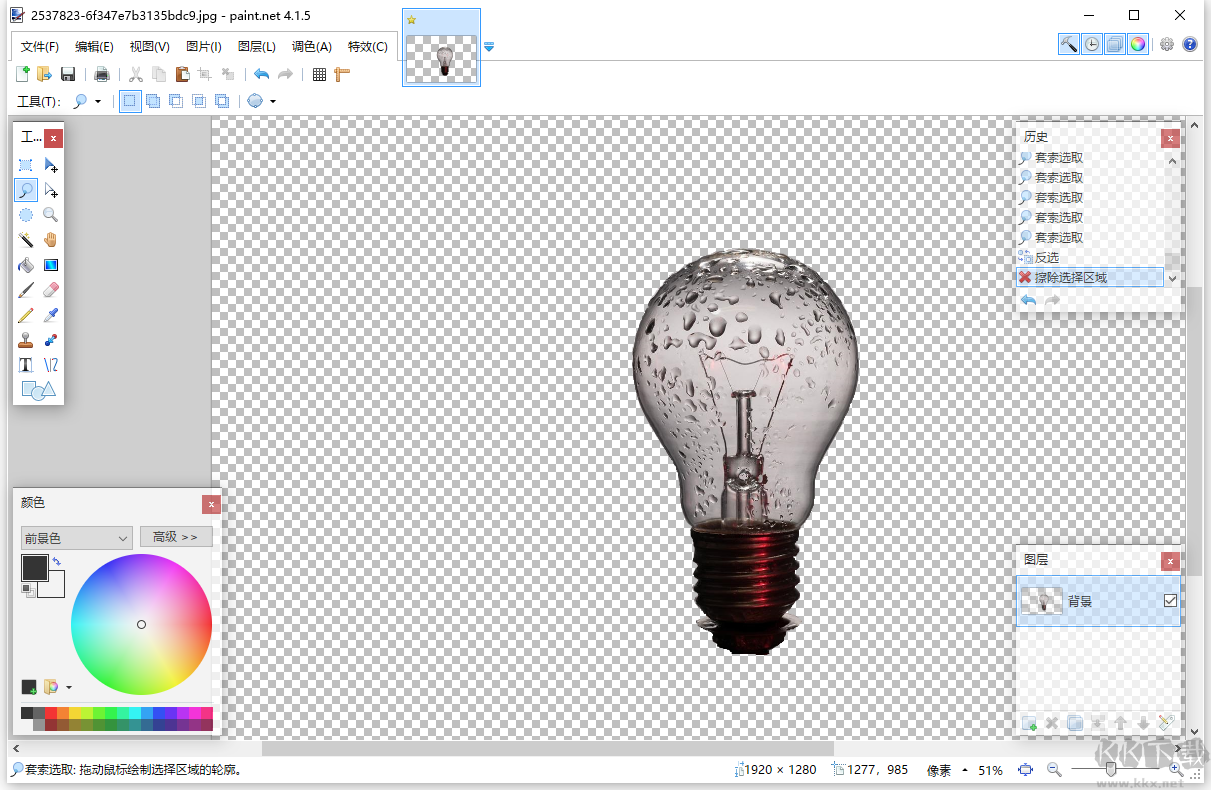
Paint.NET 功能
简单直观的用户界面
Paint. NET使用Windows Aero 界面,具有立体感,使用户拥有了家的感觉。另外由于其简单直观的界面,使用户很容易找到自己需要的工具。两侧共有四个窗口——工具、历史记录、颜色和图层。用户可以在窗口顶部的下拉菜单中自行选择删除或添加。
史料记录
每一次处理图像的操作,都会储存在历史记录中,你可以不断地“撤销”和“恢复”。有时会因为画错了地方而感到沮丧,但历史记录却可以弥补这一点。但小编在此提醒一句,如果您是一位设计师,还是尽量少用功能吧。
自由。
自由工具总是能够获得用户特别的青睐。
键盘快捷键
熟悉PS软件的人都知道,它支持许多键盘快捷键,而Paint. NET也支持。当鼠标悬停在一个工具上时,就会显示出该工具的名称以及所代表的快捷键。
表现
无论你是哪种电脑,Paint.NET的速度都非常快,而且它的速度也非常快。但这也不能说就不会出现崩溃的情况,目前只希望这种情况能够持续下去。
特效作用
NET图像编辑器上有很多特效,从增强图像效果(包括调整图像对比度和颜色)到去除红眼等等。
网络社区
NET最大的特点是它拥有一个活跃的在线社区,用户可以相互交流,讨论问题。Part.NET论坛的两大特色是教程和插件。网上社区是个好主意,相信它能帮助用户及时地解决问题。
各种各样强有力的工具
除了特效之外,Paint.NET还提供各种功能强大的工具。从3.0的新版本渐变工具到着色工具。若您不使用特定的工具,可以通过帮助教程查看帮助。
Paint.NET是一款功能强大且易用的图像和照片处理软件。无论是初学者还是专业用户,都可以通过它来编辑和优化图像,实现各种创意和需求。无论是调整颜色、修复瑕疵还是添加特效,Paint.NET都能提供一套完善的工具和功能,满足用户的各种需求。